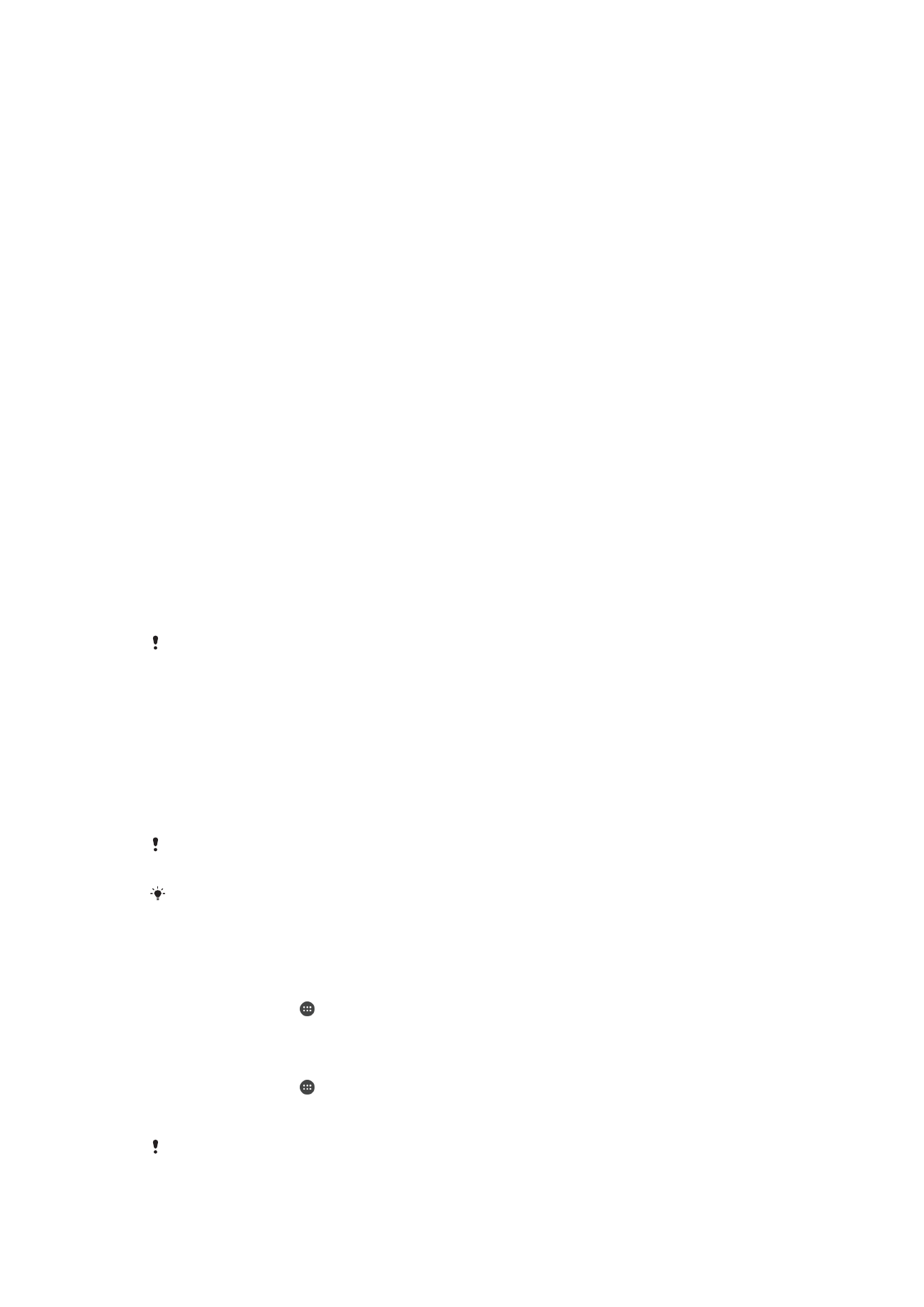
螢幕鎖定
頁面上的
11。
•
新增
Google™帳號,以防止他人在裝置遭竊或清除資料的情況下使用裝置。如需詳細資
訊,請參閱
我為何需要
Google™帳號?
頁面上的
9。
•
啟動
“my Xperia 保護”或 Android™裝置管理員 Web 服務。在使用上述其中一項服務時,
您可以遠端定位、鎖定或清除遺失的裝置。如需詳細資訊,請參閱
尋找遺失的裝置
頁面
上的
16。
確認裝置的擁有權
特定保護功能會要求您利用
PIN 碼、密碼、圖案,或是輸入 Google™帳號資訊來解鎖螢
幕。以下是保護功能的範例以及部分必要的認證:
原廠資料重設保
護
您必須先解鎖螢幕,才能執行原廠資料重設。
My Xperia 保護
如果您使用此服務遠端重設裝置,則必須輸入與此服務關聯的
Google™帳號使用者名稱和
密碼。裝置必須連線到網際網路,才能完成設定程序。否則,重設後將無法使用裝置。
Android™裝置
管理員
如果您使用此服務遠端重設裝置,則必須輸入
Google™帳號的使用者名稱和密碼。裝置必
須連線到網際網路,才能完成設定程序。否則,重設後將無法使用裝置。
軟體修復
如果您使用
Xperia™ Companion 軟體執行軟體修復,在修復完成後,當您啟動裝置時,
將會提示您輸入您的
Google™帳號使用者名稱和密碼。
針對
Android™裝置管理員,必須輸入 Google™帳號中的資訊。這可以是您已在裝置上設定的任
何
Google™帳號。如果在設定程序期間無法提供相關帳號資訊,就完全無法使用裝置。
螢幕鎖定
有多個螢幕鎖定選項可使用。以下列出各種鎖定類型的安全性等級
(從最低到最高):
•
滑動解鎖:沒有保護,但是您可以快速進入主畫面。
•
圖案解鎖:用手指畫出簡單圖案即可將裝置解鎖。
•
PIN 碼解鎖:輸入至少四位數的 PIN 碼即可將裝置解鎖。
•
密碼解鎖:輸入數字與英文字母組成的密碼即可將裝置解鎖。
請務必牢記螢幕的解鎖圖案、
PIN 碼或密碼。如果您忘記此資訊,就可能無法恢復通訊錄和訊息等
重要資料。
如果您在
Xperia™裝置上設定 Microsoft® Exchange ActiveSync® (EAS)帳號,則 EAS 安全性設
定可能會將鎖定螢幕的類型限制為
PIN 碼或密碼。這類情況通常是因為網路管理員基於安全性
的考量,對所有
EAS 帳號指定了鎖定螢幕類型。請連絡公司或組織的網路管理員,確認行動裝置
所實施的網路安全性政策。
變更螢幕鎖類型
1
在主畫面中,輕觸 。
2
尋找並輕觸設定
>安全性>螢幕鎖定。
建立螢幕鎖定圖案
1
在主畫面中,輕觸 。
2
尋找並輕觸設定
>安全性>螢幕鎖定>圖案。
3
依照裝置的指示操作。
如果您在裝置上繪製解鎖圖案時連續被拒絕五次,則必須等待
30 秒後再試一次。
11
此為本出版品的網際網路版,
©列印後限供個人使用。
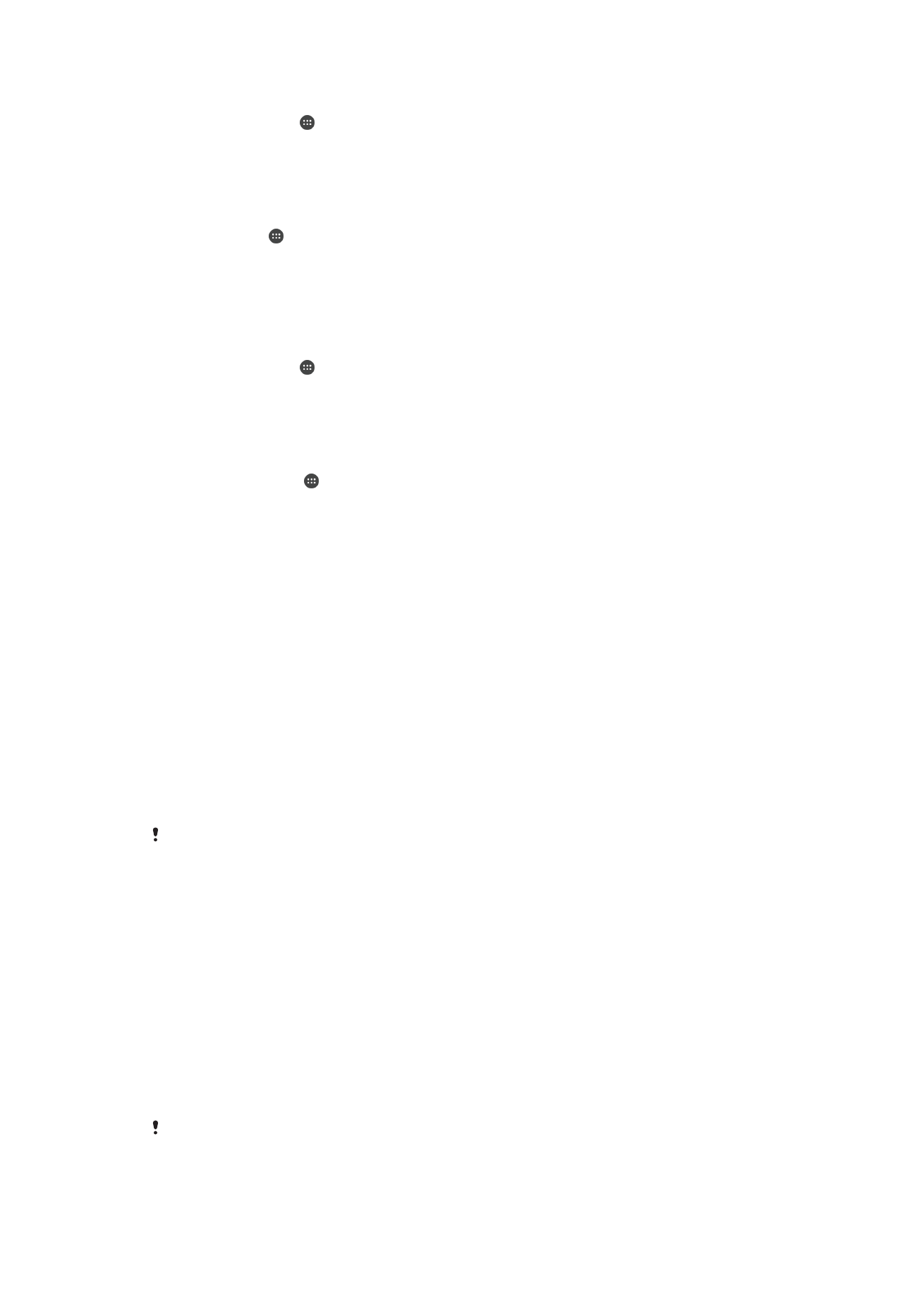
變更螢幕鎖圖案
1
在主畫面中,輕觸 。
2
尋找並輕觸設定
> 安全性 > 螢幕鎖定。
3
繪製螢幕解鎖圖案。
4
輕觸圖案並依照裝置的指示操作。
建立螢幕鎖定 PIN 碼
1
輕觸主畫面的 。
2
尋找並輕觸設定
>安全性>螢幕鎖定>PIN。
3
輸入數字
PIN 碼,然後輕觸繼續。
4
重新輸入並確認您的
PIN 碼,然後輕觸確定。
5
依照裝置的指示操作。
建立螢幕鎖定密碼
1
在主畫面中,輕觸 。
2
尋找並輕觸設定
> 安全性 > 螢幕鎖定 > 密碼。
3
輸入密碼然後輕觸繼續。
4
重新輸入並確認您的密碼,然後輕觸確定。
啟動滑動解鎖功能
1
從您的主畫面輕觸
。
2
尋找並輕觸設定
> 安全性 > 螢幕鎖定。
3
畫出您的螢幕解鎖圖案,或輸入
PIN 或密碼 (如果其中一種螢幕鎖已啟用)。
4
輕觸輕劃。
重設遺忘的螢幕鎖
如果您忘記螢幕鎖
PIN 碼、密碼或圖案,您可以使用 my Xperia 防護服務以重設。使用
my Xperia 防護服務執行螢幕鎖重設後,裝置上沒有遺失的內容。
若要啟動
my Xperia 防護服務,請查看
尋找遺失的裝置
頁面上的
16。
使用 my Xperia 防護重設螢幕鎖
1
請確認您知道自己的
Google™帳號使用者名稱和密碼,而您已在裝置上啟用 my
Xperia 防護服務。
2
從任何連線網際網路的裝置前往
myxperia.sonymobile.com
。
3
使用在在裝置上設定的相同
Google™帳號登入。
4
在您的裝置下按一下您的裝置相片。
5
選取鎖定或變更 PIN2 碼
,以新的 PIN 取代目前的螢幕鎖。
6
依照
my Xperia 保護所提供螢幕上的指示操作。
根據您的安全性設定,您的裝置可能會在螢幕鎖重設後鎖定。您必須輸入您的
Google™帳號使用
者名稱和密碼以便使用裝置。